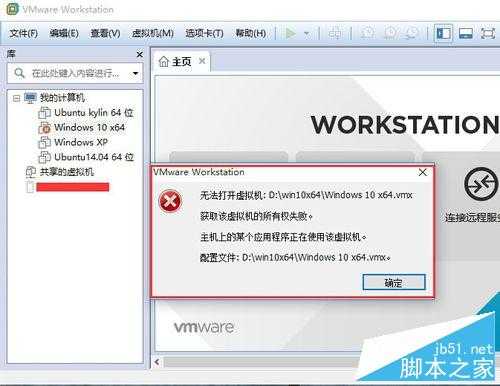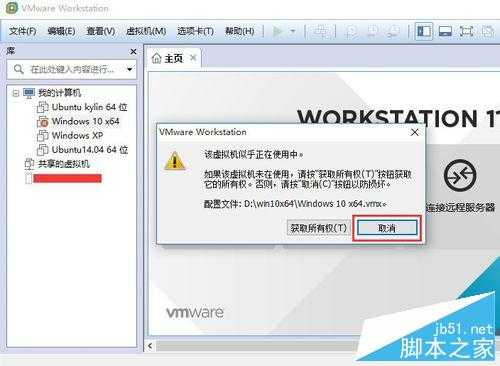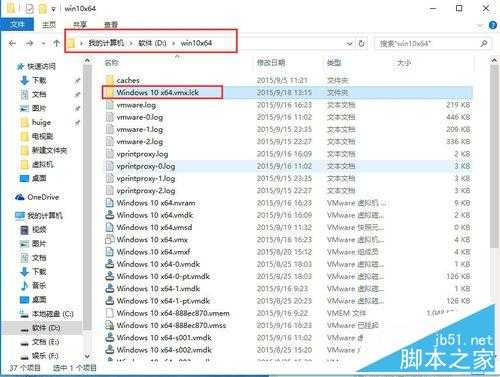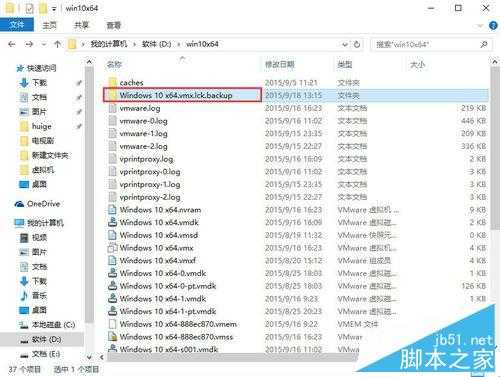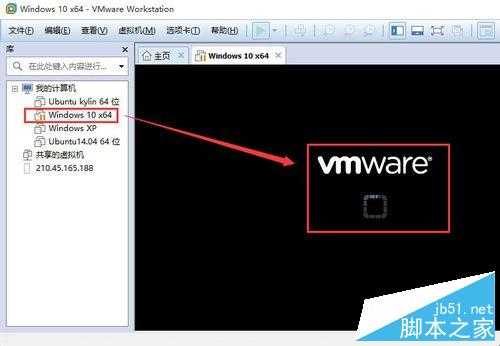重启电脑后打开VMware提示该虚拟机似乎正在使用中该怎么办?
(编辑:jimmy 日期: 2025/8/27 浏览:3 次 )
重启电脑后打开VMware提示该虚拟机似乎正在使用中该怎么办?在用VMware虚拟机的时候,有时会发现打开虚拟机时提示“该虚拟机似乎正在使用中。如果该虚拟机未在使用,请按“获取所有权(T)”按钮获取它的所有权。否则,请按“取消(C)”按钮以防损坏。配置文件: D:\win10x64\Windows 10 x64.vmx。”这是由于虚拟机未正常关闭引起的,下面看看解决办法。
1、我们首先点击“获取所有权(T)”按钮,会发现弹出一个窗口,显示“无法打开虚拟机: D:\win10x64\Windows 10 x64.vmx获取该虚拟机的所有权失败。主机上的某个应用程序正在使用该虚拟机。配置文件: D:\win10x64\Windows 10 x64.vmx。等信息。这说明获取所有权失败了。
2、当点击“取消(C)”按钮是直接退出窗口,什么也不弹出。这时发现不管点那个按钮都不能解决问题。
3、打开“文件资源管理器”进入到存放此台Vmware虚拟机虚拟磁盘文件及配置文件存放的位置(也就是弹出提示窗口上的路径),在这里是D:\win10x64这个目录下,找到后缀为.lck文件夹。
4、然后,将后缀为.lck的文件夹删除,或者或避免删错可以移动到备份文件夹中,也可以直接重命名此文件夹,在这里我将文件夹Windows 10 x64.vmx.lck改为Windows 10 x64.vmx.lck.backup。
5、然后重新打开虚拟机,发现此虚拟机可以正常打开了,这样就成功的解决了“该虚拟机似乎正在使用中”问题。
相关推荐:
系统提示【此虚拟机似乎正在使用中】,虚拟机不能打开问题解决方案介绍
下一篇:电脑重装系统后开机黑屏怎么办?电脑重装系统后开机黑屏的两种解决方法